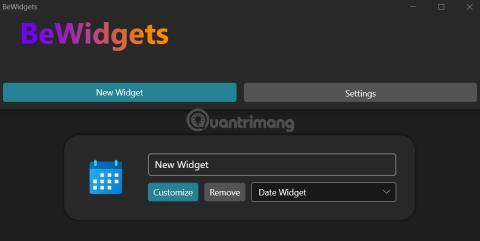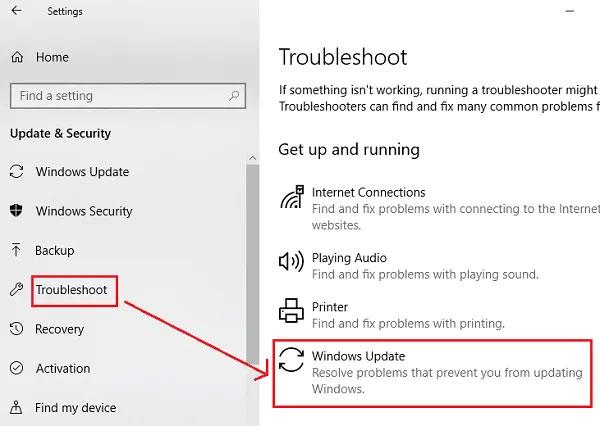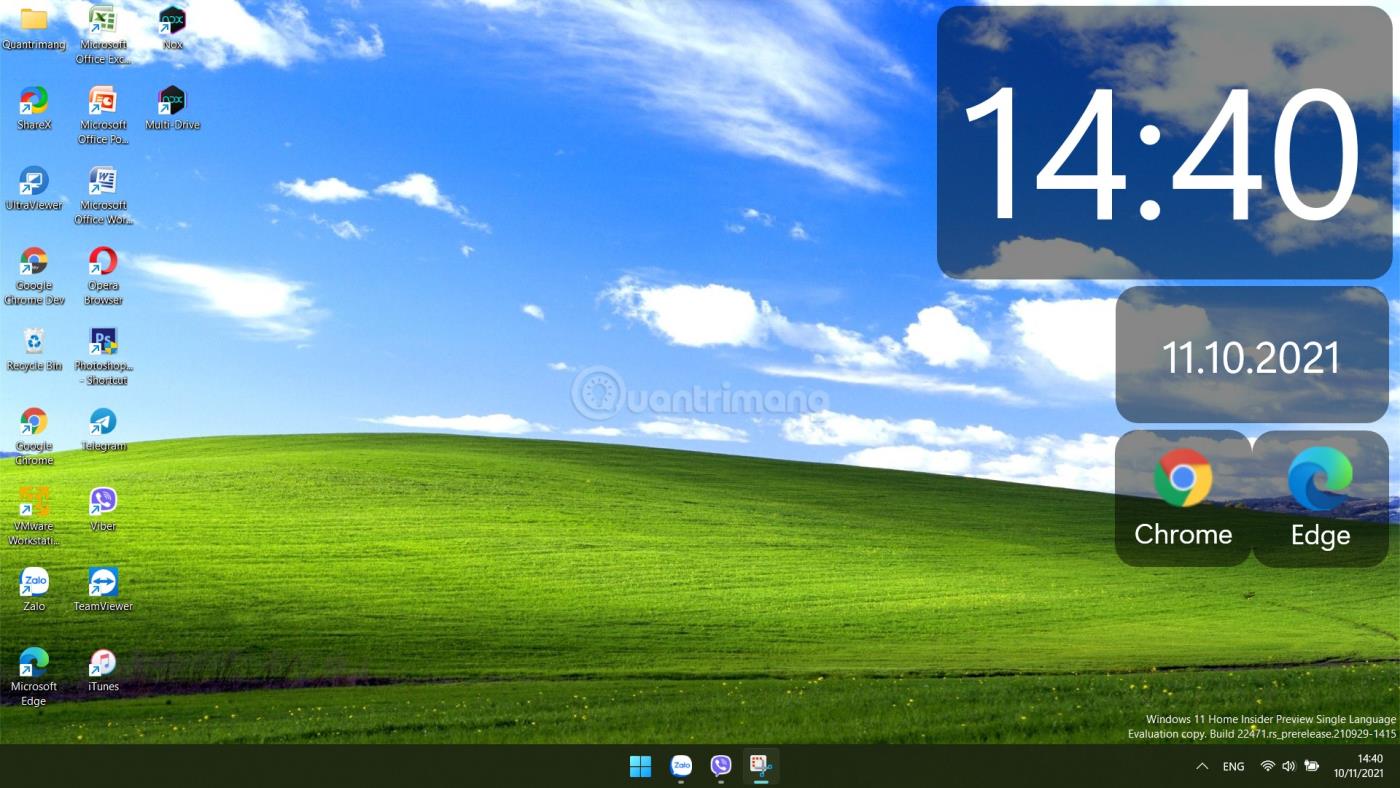Windows 11 har en funktion kaldet Widgets med mulighed for at vise widgets til nyheder, vejr, trafikinformation, finans... Disse widgets er dog i en separat grænseflade, som brugeren skal tænde for, lige set. Hvis du gør noget andet, forsvinder widget-grænsefladen med det samme.
I denne artikel vil Tips.BlogCafeIT vise dig, hvordan du bruger BeWidgets, et værktøj, der giver dig mulighed for at vise widgets på skærmen i Windows 11. Det hjælper dig med at tilpasse Windows 11-grænsefladen til at være smukkere og mindre kedelig.
Instruktioner til brug af BeWidgets på Windows 11
Trin 1 : Download den gratis BeWigets-app fra selve Microsoft Store:
Trin 2 : Åbn programmet, og klik på knappen Ny widget for at tilføje den ønskede widget. Applikationen indeholder widgets såsom tid, dato, billeder, økonomiske oplysninger, vejr og genveje, så du kan få adgang til dine yndlingsapplikationer.
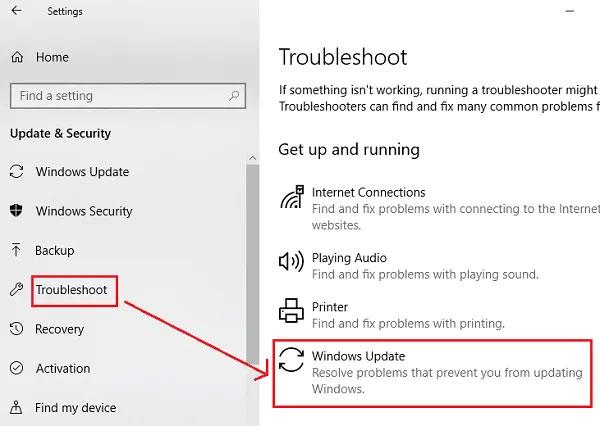
Trin 3 : På den nye widget- grænseflade vil du se Tilpas knapper for at tilpasse widgetten, knappen Fjern for at slette og en rullemenu, hvor du kan vælge den widget, du kan lide.
Trin 4 : Efter at have valgt widgetten og bragt den til skærmen, kan du stadig justere parametre som størrelse, skrifttype, farve, så de passer til dine præferencer og baggrund.
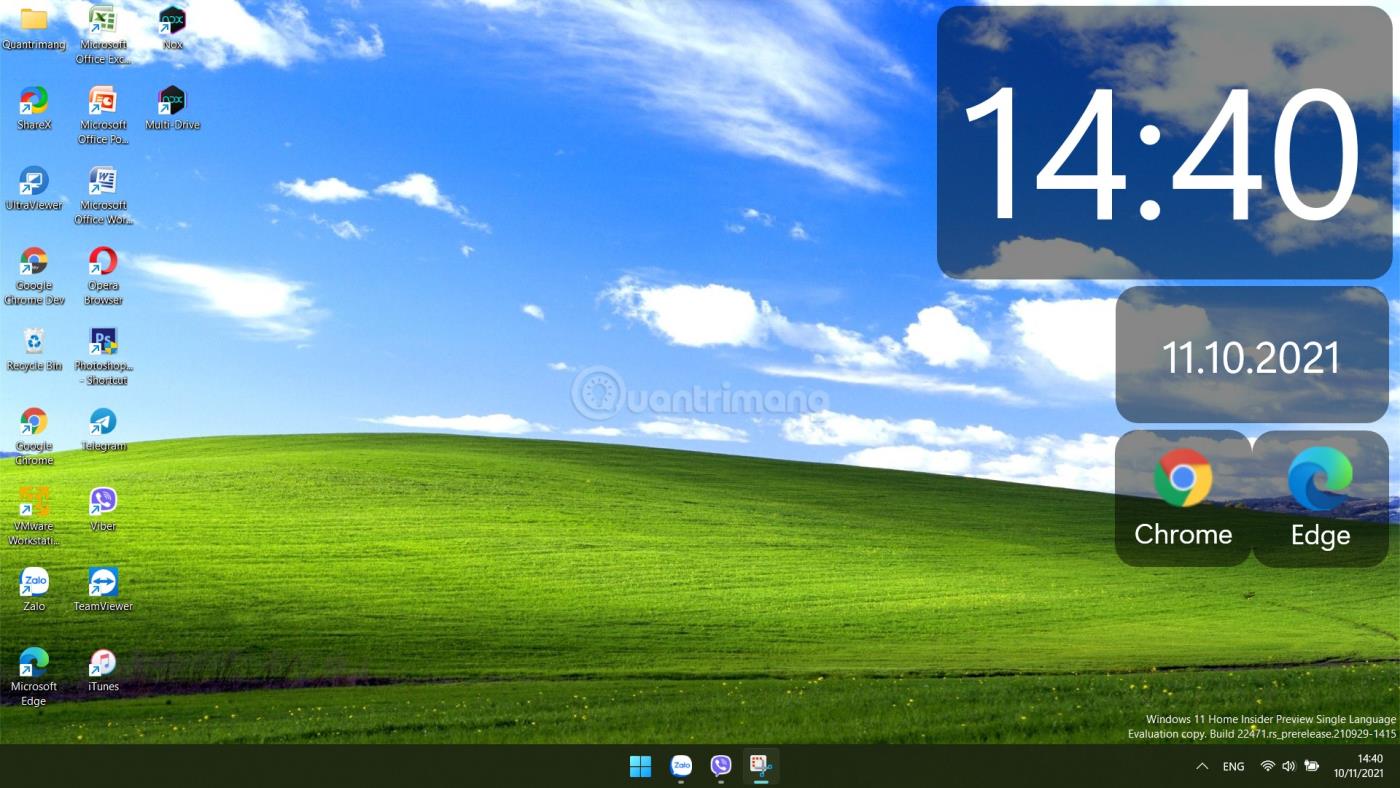
Tilføjelse af widgets til Windows-skrivebordet er ikke en ny funktion. Microsoft plejede at tillade brugere at sætte widgets på skærmen på Windows 7. Denne funktion er dog siden blevet fjernet. Forhåbentlig vil du med BeWidgets føle dig begejstret, når du igen har de widgets, du kan lide på Windows 11.
Held og lykke!